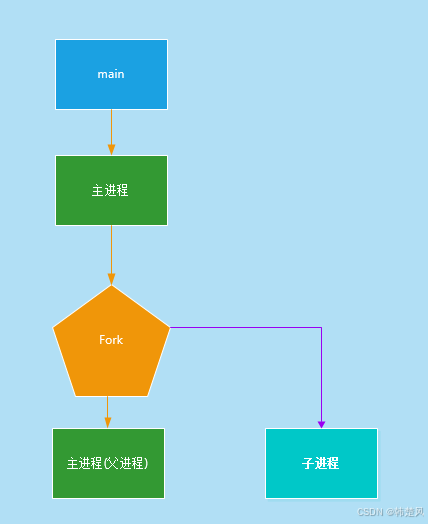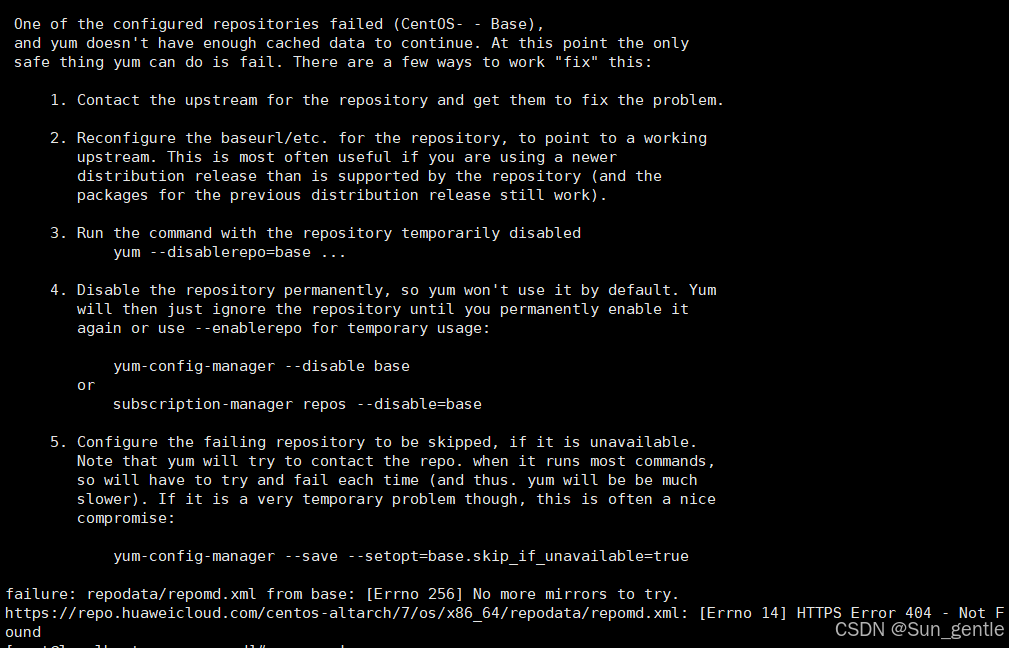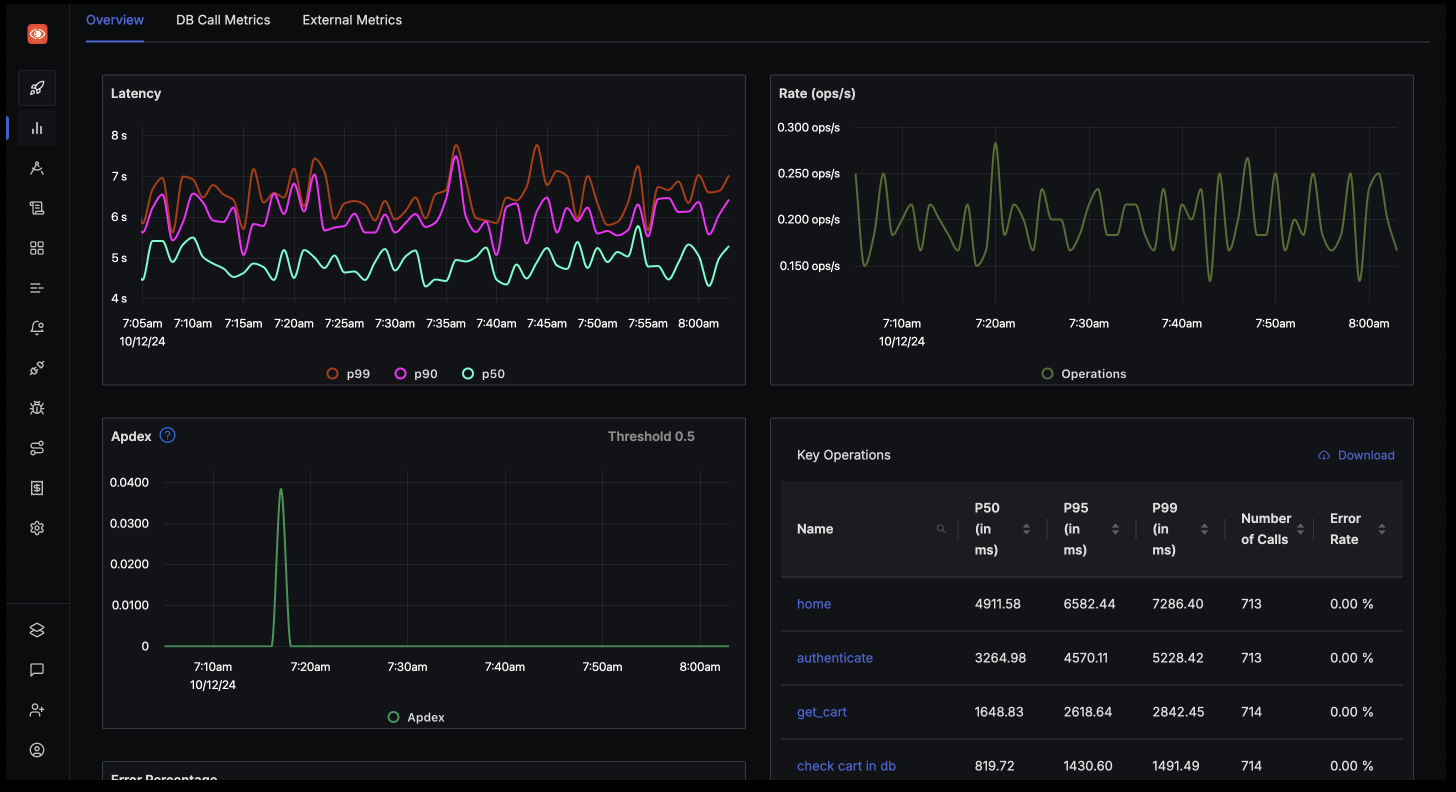安装完Ubuntu后无法通过SSH连接解决方法
如果在安装完Ubuntu后无法通过SSH连接,可能是由多种原因导致的。以下是一些常见的问题及解决方法:
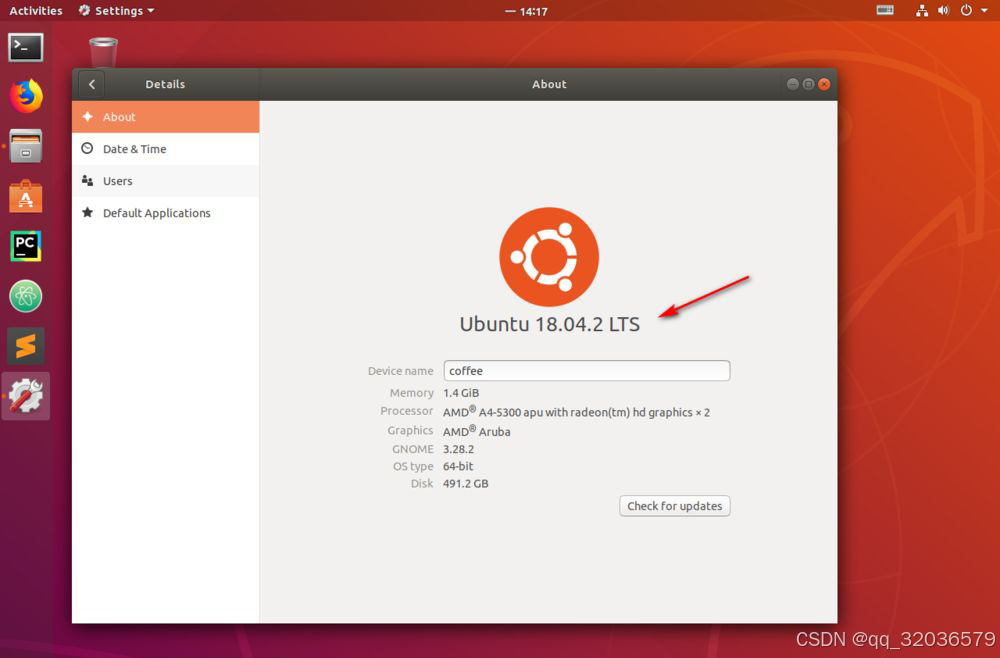
1. SSH服务未安装或未启动
-
检查SSH服务是否已安装:
bash复制
dpkg -l | grep openssh-server如果未安装,可以使用以下命令安装:
bash复制
sudo apt-get update sudo apt-get install openssh-server -
启动SSH服务:
bash复制
sudo systemctl start ssh -
设置SSH服务开机自启:
bash复制
sudo systemctl enable ssh
2. 防火墙设置
-
检查防火墙状态:
bash复制
sudo ufw status -
允许SSH端口(默认为22)通过防火墙:
bash复制
sudo ufw allow ssh sudo ufw enable
3. SSH配置文件错误
-
编辑SSH配置文件:
bash复制
sudo nano /etc/ssh/sshd_config -
确保以下配置正确:
bash复制
PermitRootLogin yes PasswordAuthentication yes PubkeyAuthentication yes -
重启SSH服务:
bash复制
sudo systemctl restart ssh
4. 密钥认证问题
-
生成SSH密钥对(如果尚未生成):
bash复制
ssh-keygen -t rsa -b 4096 -
将公钥添加到目标主机的
~/.ssh/authorized_keys文件中:bash复制
ssh-copy-id user@hostname
5. 网络连接问题
-
检查网络连接是否正常:
bash复制
ping www.google.com -
检查SSH端口是否被防火墙或路由器阻止:
bash复制
sudo ufw allow ssh
6. SSH服务启动失败
-
检查SSH服务状态:
bash复制
sudo systemctl status ssh -
如果服务未找到,重新安装openssh-server:
bash复制
sudo apt-get install --reinstall openssh-server
7. 使用SSH客户端连接
-
尝试使用SSH客户端连接:
bash复制
ssh user@hostname -
如果连接失败,使用
-v参数查看详细日志:bash复制
ssh -v user@hostname
8. 检查系统日志
-
查看SSH相关日志:
bash复制
sudo tail -f /var/log/auth.log
通过以上步骤,应该能够解决大多数Ubuntu SSH连接失败的问题。如果问题仍然存在,建议根据日志信息进一步排查。